V minulosti ztroskotalo mnoho mobilních operačních systémů kvůli problémům s kompatibilitou aplikací a dalším omezením. Je totiž fakt, že schopnost plně využívat telefon či tablet bez aplikací je značně limitovaná.
Podobně jsou na tom i chyby a závady, které mohou postihnout vaše zařízení s Androidem. I když tento operační systém podporuje širokou škálu aplikací, mohou se vyskytnout potíže, které, pokud se nevyřeší, dokážou udělat z vašeho chytrého telefonu téměř nepoužitelné zařízení. Co tedy dělat, když vaše Android zařízení odmítá stahovat či instalovat aplikace?
Tento článek vás provede několika kroky pro odstranění problémů, abyste se co nejrychleji mohli vrátit k instalaci aplikací na svém Androidu.
Zařízení s Androidem nestahuje ani neinstaluje aplikace
Obchod Google Play je poměrně spolehlivý, takže se s vážnějšími komplikacemi setkáte spíše výjimečně. Pokud ovšem v tuto chvíli nemůžete stahovat aplikace, někde se stala chyba. Než přejdeme k sofistikovanějším řešením, projděte si prosím nejdřív následující kontrolní seznam.
Pokud se vám nedaří stahovat aplikace, nejprve se ujistěte o těchto věcech:
- Je váš telefon nabitý? – Některá zařízení vám nedovolí stahovat nové aplikace, dokud nemáte nabito alespoň na 15 % nebo dokonce 30 %.
- Máte stabilní internetové připojení? – Možná používáte mobilní data nebo jste připojeni k WiFi, ale signál je slabý. Pokud je to možné, zkuste se připojit k jiné WiFi síti.
- Zkusili jste telefon restartovat? – Rychlý restart telefonu často vyřeší většinu problémů, včetně problémů s Obchodem Google Play.
- Nemá Obchod Google Play celosystémový výpadek? – Podívejte se na webovou stránku downdetectoru. Možná má Google velký problém a nezbývá, než počkat, až jej vývojáři opraví.
Nyní, když jsme prošli rychlé základy, pokuste se stáhnout aplikaci z Obchodu Play. Pokud vaše zařízení Android stále nemůže stahovat nebo instalovat aplikace, podívejte se na další řešení, která můžete vyzkoušet.
Zkontrolujte dostupné úložiště
Kdykoli řešíte problémy se zařízením, je nejlepší začít s těmi nejzákladnějšími věcmi. Stahování aplikací závisí na dostupném prostoru. Většina aplikací je sice poměrně malá, má pár megabajtů, ale některé jsou větší. Máte na svém zařízení dostatek volného místa? Možná je potřeba udělat „jarní“ úklid, než budete přidávat další obsah?
Nejprve zkontrolujte úložiště na vašem zařízení podle následujících kroků:
Poznámka: Vzhledem k tomu, že se rozhraní Androidu liší v závislosti na výrobci a verzi, pokrývá náš návod obecné postupy, které by měly fungovat pro každého.
- Otevřete na svém zařízení Nastavení a pomocí lupy vyhledejte Úložiště.

- V zobrazeném seznamu klepněte na Úložiště.
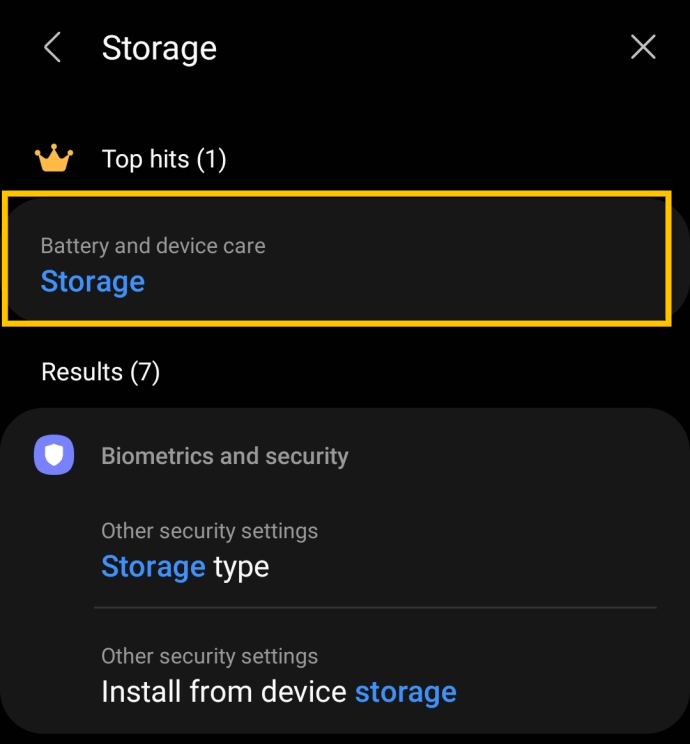
- Zkontrolujte uvedenou velikost dostupného úložiště.
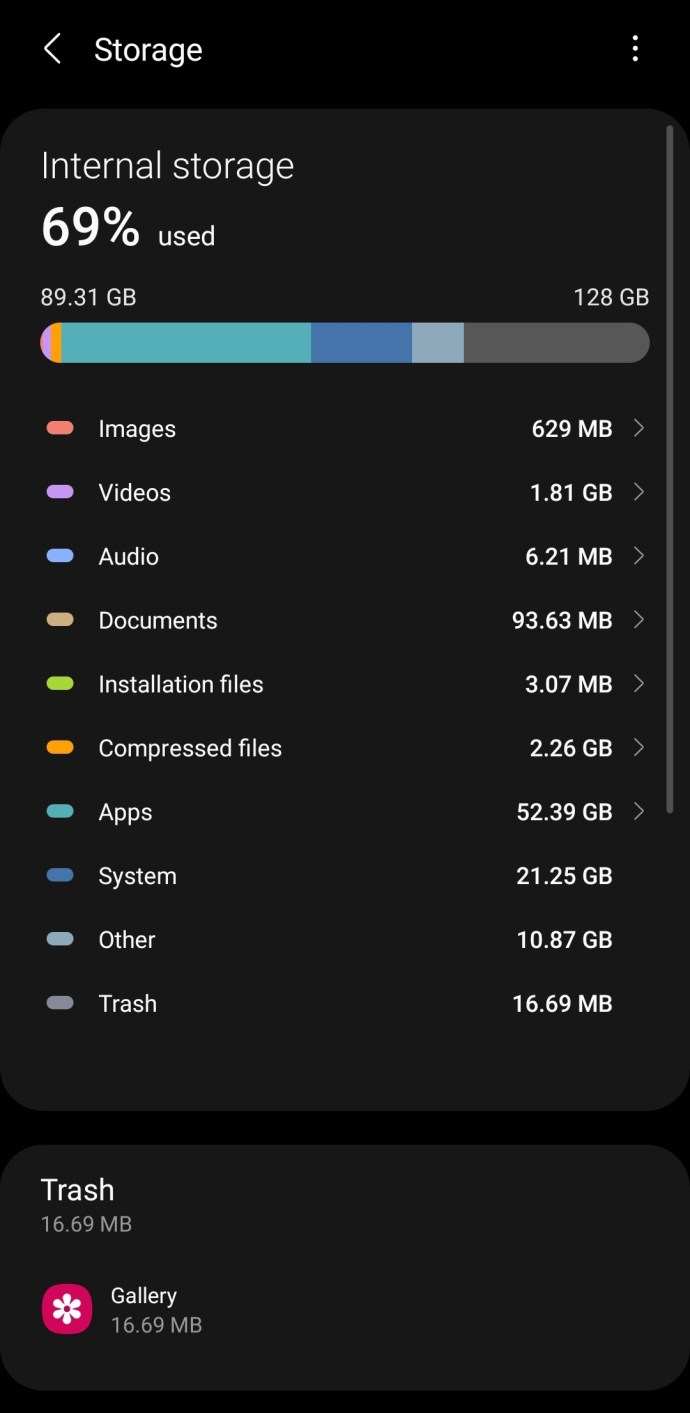
Pokud je vaše úložiště plné, můžete rychle smazat zřídka používané aplikace. Stačí klepnout na Aplikace, vybrat aplikace, které chcete odstranit, a klepnout na Odinstalovat.
Nyní se vraťte do Obchodu Google Play a zkuste si znovu stáhnout požadovanou aplikaci. Pokud však máte dostatek volného místa, čtěte dál, a vyzkoušejte další řešení.
Zkontrolujte své síťové připojení
Krátce jsme se o tom již zmínili, ale vaše síťové připojení má velký vliv na stahování aplikací. Ať už se stahování zpomaluje, nebo vůbec neprobíhá, podívejme se hlouběji na vaše internetové připojení.
Ať už stahujete aplikace pomocí WiFi nebo mobilních dat, zkontrolujte, zda má síť, ke které jste připojeni, dostatečnou sílu pro stabilní připojení. Pokud je vaše Wi-Fi přetížená, jste na hranici dosahu signálu, nebo máte pouze jeden či dva pruhy signálu, možná bude lepší se stažením aplikace počkat, dokud nebudete mít lepší připojení.
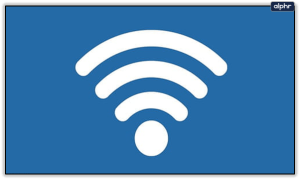
Jedním z prvních signálů, že máte potíže se síťovým připojením, je, že se webové stránky a aplikace nenačítají správně. Můžete si vyzkoušet otestovat rychlost internetu pomocí prohlížeče ve vašem telefonu, případně existuje i specializovaná aplikace.
Pokud používáte WiFi, zkuste se přepnout na mobilní data. Nebo zkuste jinou WiFi síť, pokud je to možné. Pokud jsou mobilní data vaší jedinou možností, zkontrolujte v Nastavení vašeho Android zařízení, zda máte zapnuté využití dat na pozadí. Můžete to udělat tak, že přejdete do Nastavení>Aplikace>Obchod Google Play>Mobilní data a Wi-Fi a zapnete přepínač u možnosti Data na pozadí.
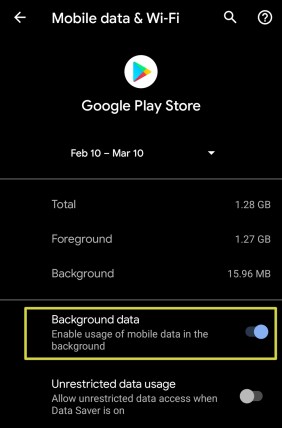
Restartujte zařízení
Jednou z nejjednodušších a nejúčinnějších metod, jak řešit problémy se softwarem, je restart zařízení. Možná jsou vaše problémy způsobené jen drobnou chybou. Restart způsobí, že telefon „zahodí“ veškerý kód, který zpracovával, a začne znovu. Nové procesy se načtou do paměti a vy si tak budete moci aplikaci stáhnout bez problémů.
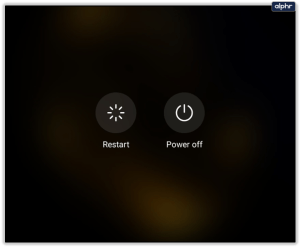
Zkontrolujte nastavení času a data
Proces autentizace vyžaduje přesný čas pro ověření vašeho zařízení s Google Play a stahovacím serverem. Většina našich telefonů synchronizuje datum a čas se sítí automaticky, ale i tak se vyplatí to zkontrolovat.
Stačí se ujistit, že váš operační systém má nastavené správné časové pásmo. Pokud je vše v pořádku, pokračujte dále. Pokud ne, opravte nastavení, nebo ho přepněte na automatické. Postup je následující:
- Otevřete Nastavení a do vyhledávacího pole zadejte Datum a čas.

- Zapněte přepínač pro Automatické datum a čas.
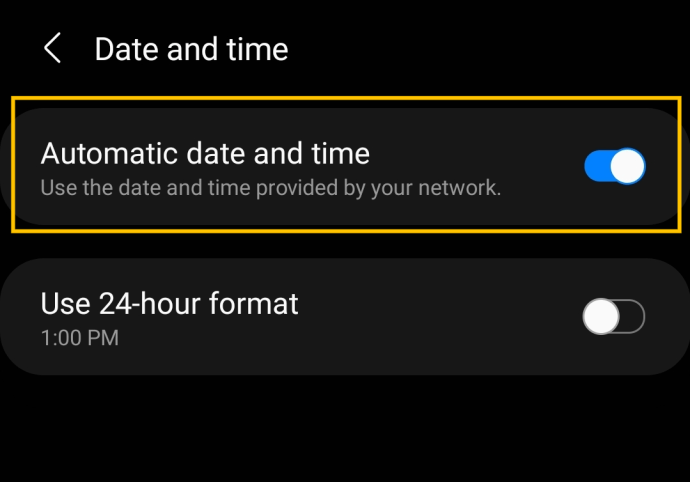
- Vypněte telefon, znovu ho zapněte a zkontrolujte, zda se čas aktualizoval.
Vymažte mezipaměť Obchodu Google Play
Pokud vaše zařízení Android nestahuje ani neinstaluje aplikace ani po všech těchto krocích, může být užitečné vymazat mezipaměť obchodu. Mezipaměť je dočasné úložiště, kam si Obchod Google Play ukládá všechna data, která používá a potřebuje pro správné fungování. Může se stát, že se mezipaměť poškodí, takže se rozhodně vyplatí ji vymazat.
- Vyberte Nastavení a Aplikace a oznámení.
- Vyberte Obchod Google Play.
- Vyberte Úložiště a Vymazat mezipaměť.
- Opakujte stejný postup pro Služby Google Play a Google Services Framework, pokud jsou k dispozici.
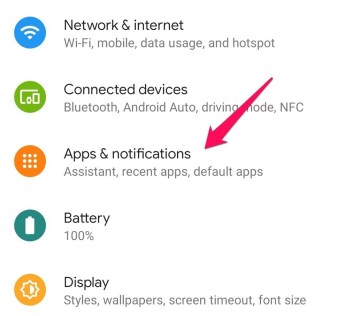
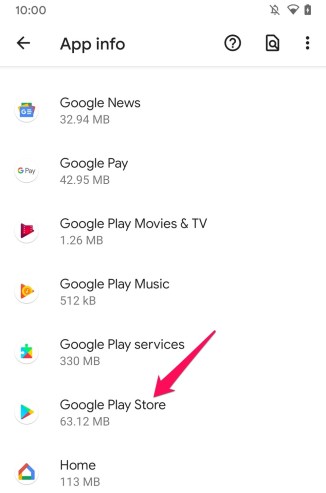
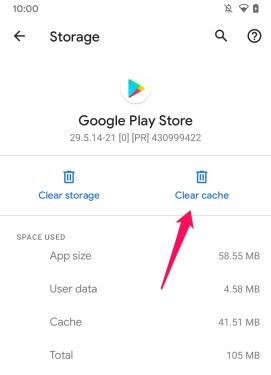
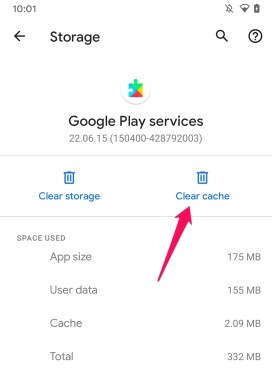
Změňte oprávnění Obchodu Google Play
Oprávnění se obvykle nastavují automaticky, takže není nutné je měnit. Nicméně, pokud jste se dostali až sem a stále nemůžete stáhnout nebo instalovat aplikaci, stojí to za pokus.
- Vyberte Nastavení a Aplikace a oznámení.
- Vyberte Obchod Google Play.
- Vyberte Oprávnění.
- Ujistěte se, že jsou povolena oprávnění pro SMS a Telefon. Kontakty a Poloha jsou volitelné, ale pro otestování je zapněte.
- V části Aplikace a oprávnění vyberte Služby Google Play.
- Ujistěte se, že jsou oprávnění nastavena na „Povolit“ pro Tělesné senzory, Protokoly hovorů, Fotoaparát, Kontakty, Soubory a média, Polohu, Mikrofon, SMS a Telefon.
- Zkuste znovu stáhnout aplikaci.
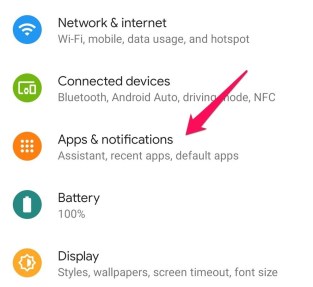
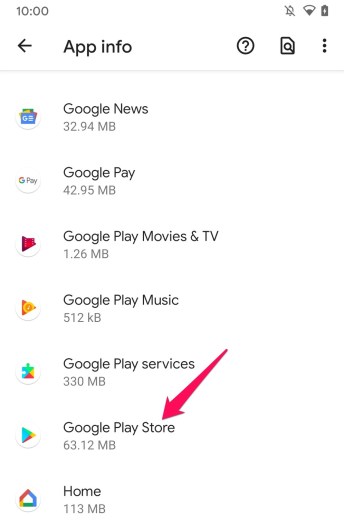
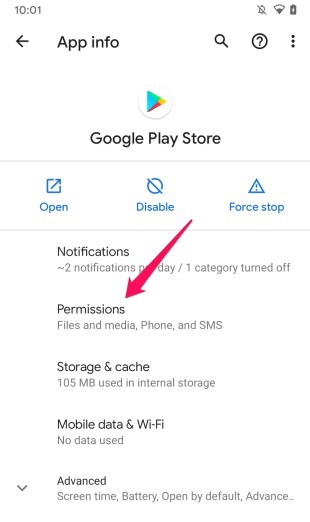
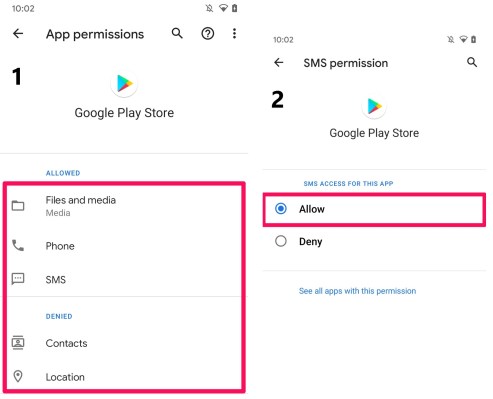
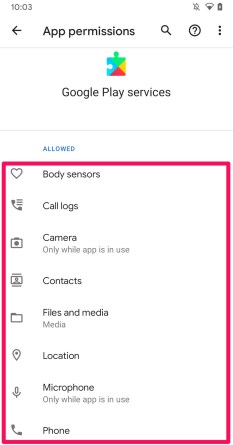
Některé bezpečnostní aplikace mohou ovlivnit tato nastavení a zabránit správnému fungování Obchodu Google Play. Pokud nechcete, aby měly všechny tyto služby přístup, můžete je po otestování vypnout.
Odinstalujte aktualizace Obchodu Google Play
Není žádným tajemstvím, že aktualizace softwaru mohou někdy přinést i nové problémy. Pokud se problém s Obchodem Play začal projevovat po aktualizaci softwaru, můžete zkusit odinstalovat nejnovější verzi. Někdy je návrat k předchozí verzi softwaru dostatečný k vyřešení problému.
Postup pro odinstalování aktualizací Obchodu Google Play:
- Otevřete Nastavení v telefonu a klepněte na Aplikace a oznámení.
- Přejděte dolů a klepněte na Obchod Google Play.
- Klepněte na tři svislé tečky v pravém horním rohu.
- Klepněte na Odinstalovat aktualizace.
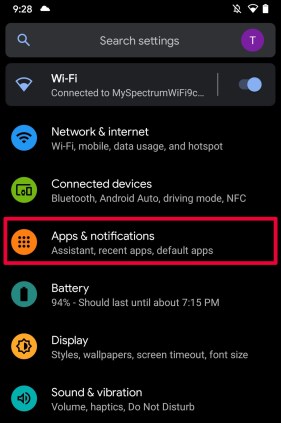
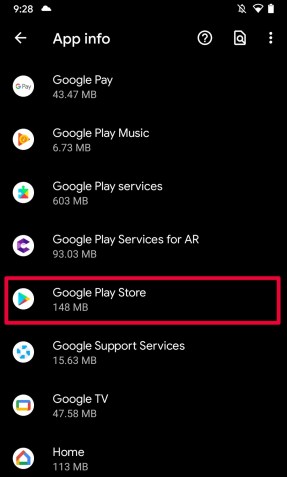
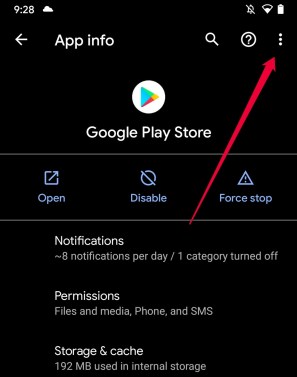
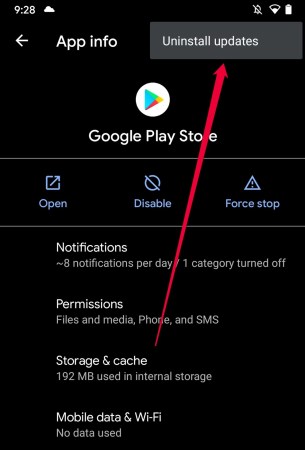
Nyní restartujte Obchod Play a zkuste si aplikaci znovu stáhnout.
Často kladené dotazy
Mít problémy se zařízením není nic příjemného, zvláště když nemůžete používat klíčové funkce, jako je Obchod Google Play. Pokud máte další otázky, čtěte dál.
Co mám dělat, když omylem smažu Obchod Google Play na svém Android zařízení?
Obchod Google Play je předinstalovaná aplikace na většině zařízení s operačním systémem Android. Možná jste prohledali seznam aplikací i domovskou obrazovku a nikde nemůžete ikonku Obchodu Play najít. Pokud nepoužíváte zařízení s AndroidOS, které nebylo dodáno s aplikací Obchod Google Play, tak se nemusíte bát, smazat se vám ho ve skutečnosti nepodařilo.
Zde je návod, jak postupovat, pokud nemůžete aplikaci Obchod Google Play na svém zařízení najít:
- Otevřete Nastavení a klepněte na Aplikace a upozornění.
- Procházejte seznamem dolů, dokud nenarazíte na Obchod Google Play. Poté na něj klepněte.
- V dolní části této nové stránky by se měla objevit možnost Zapnout nebo Povolit. Klepněte na ni.
- Přejděte do seznamu aplikací a vyhledejte Obchod Google Play. Nyní by se již měl objevit, ale možná jej budete muset přesunout zpět na domovskou obrazovku.
Když vám aplikace Obchod Google Play zmizí, pravděpodobně je jen deaktivovaná, nikoli smazaná.
Co mám dělat, když nemohu aktualizovat aplikace?
Kromě jiných problémů s Obchodem Play se můžete setkat s chybou, která vám znemožní aktualizovat aplikace. Operační systém Android se při nahrávání většiny aplikací spoléhá na Obchod Google Play. Většina kroků, které jsme uvedli výše, se vztahuje i na tento problém, stejně jako na nemožnost instalovat aplikace. Měli byste však také vyzkoušet vynutit zastavení příslušné aplikace jako další krok.
Zde je návod, jak vynutit zastavení aplikace v systému Android:
- Otevřete Nastavení a klepněte na Aplikace a upozornění.
- Klepněte na aplikaci, se kterou máte potíže.
- Klepněte na Vynutit zastavení.
Nyní zkuste aplikaci znovu aktualizovat. Pokud žádný z uvedených kroků nefunguje, můžete problematickou aplikaci odinstalovat a znovu nainstalovat. Může se ovšem stát, že vývojáři již danou aplikaci nepodporují. Přejděte do Obchodu Google Play a zkontrolujte, zda vývojáři nevydali aktualizace.
Pokud vaše zařízení Android nebude stahovat nebo instalovat aplikace, jeden z výše uvedených kroků by vám jistě měl pomoci. Znáte nějaké další metody, jak zprovoznit stahování? Pokud ano, neváhejte a dejte nám o nich vědět!